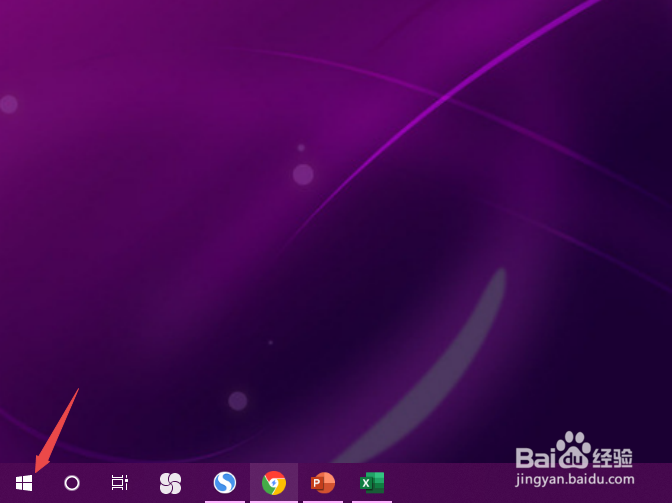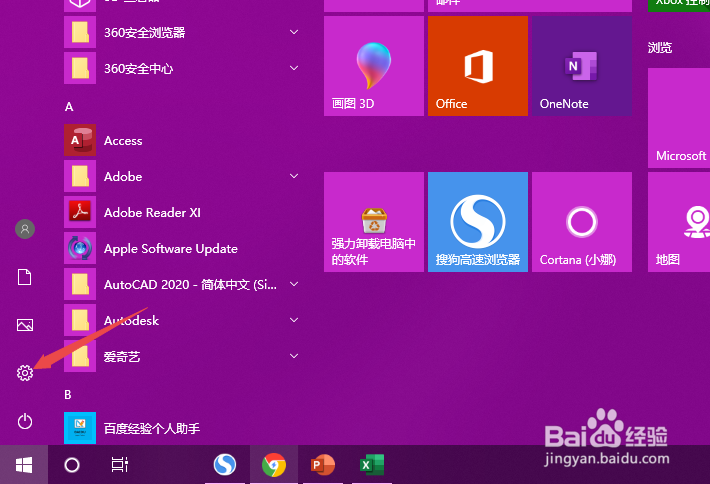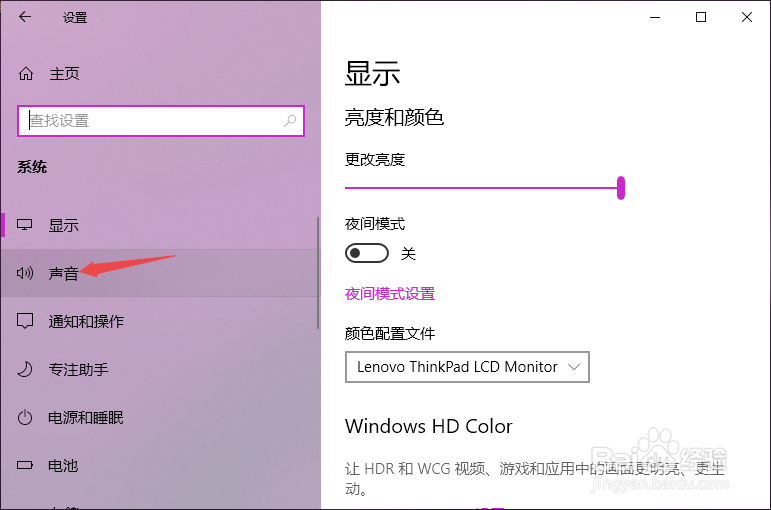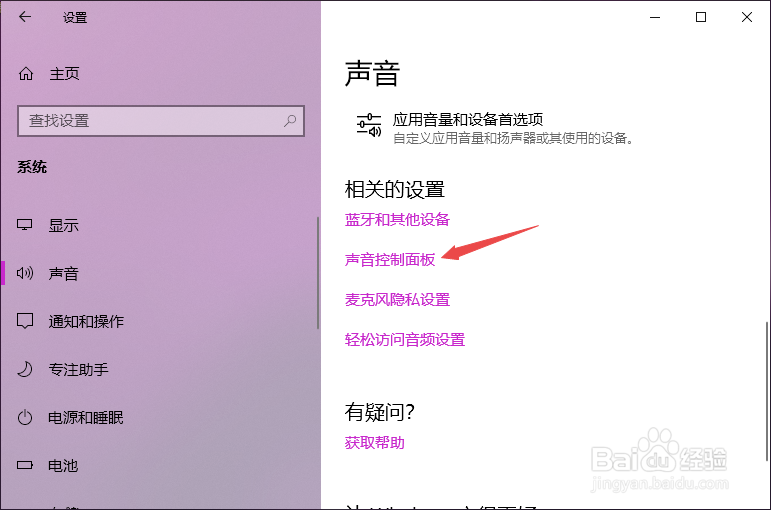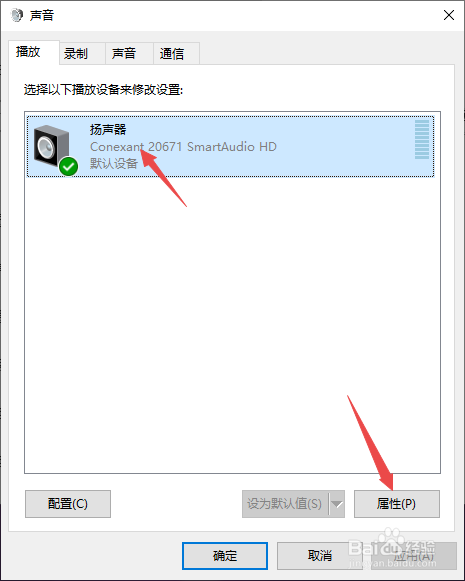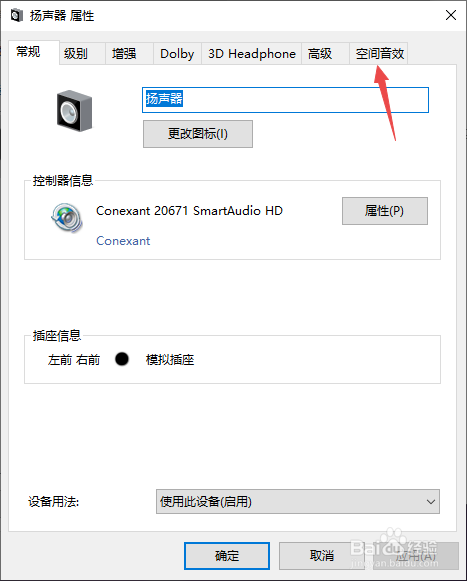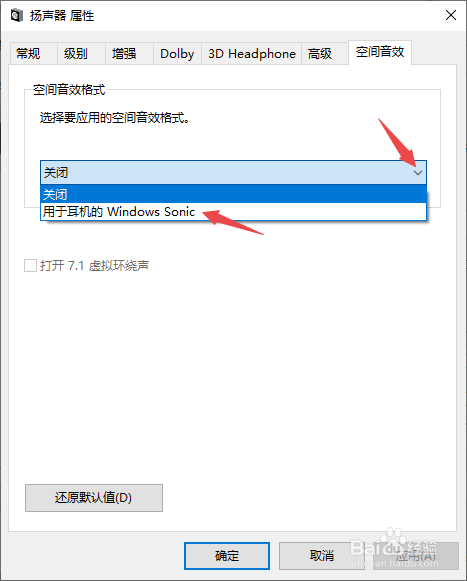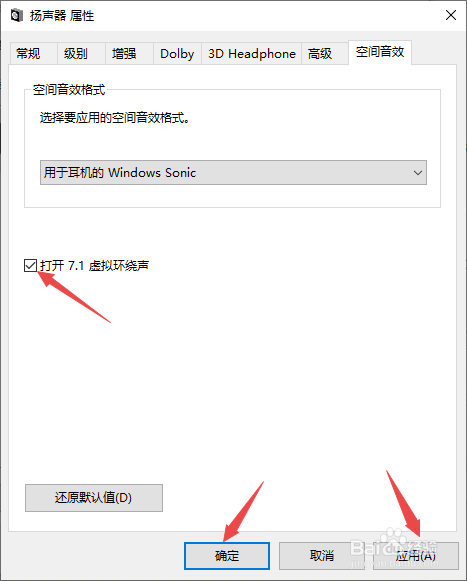thinkpad如何打开7.1虚拟环绕声
1、先打开电脑,然后点击开始;
2、之后点击设置;
3、然后点击系统;
4、之后点击声音;
5、然后点击声音控制面板;
6、之后点击扬声器,然后点击属性;
7、之后点击空间音效;
8、之后点击图示中的下拉箭头,选择用于耳机的windows sonic;
9、之后我们便看到我们打开了7.1虚拟环绕声,之后点击应用和确定即可。
声明:本网站引用、摘录或转载内容仅供网站访问者交流或参考,不代表本站立场,如存在版权或非法内容,请联系站长删除,联系邮箱:site.kefu@qq.com。
阅读量:46
阅读量:21
阅读量:95
阅读量:32
阅读量:83